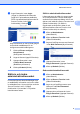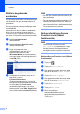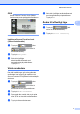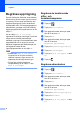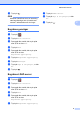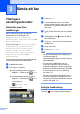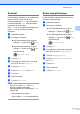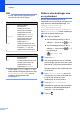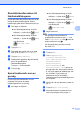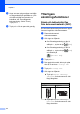Advanced User's Guide
Table Of Contents
- Avancerad bruksanvisning MFC‑J6920DW MFC-J6925DW
- Var hittar jag bruksanvisningarna?
- Innehållsförteckning
- 1 Grundinställningar
- 2 Säkerhetsfunktioner
- Secure Function Lock 2.0 (Säkert funktionslås 2.0)
- Begränsa uppringning
- 3 Sända ett fax
- Ytterligare sändningsalternativ
- Ytterligare sändningsfunktioner
- Sända ett dubbelsidigt fax från dokumentmataren (ADF)
- Sända ett fax manuellt
- Sända ett fax i slutet av ett samtal
- Dubbel åtkomst (endast svartvitt)
- Gruppsändning (endast svartvitt)
- Realtidsöverföring
- Internationellt läge
- Fördröjd sändning (endast svartvitt)
- Fördröjd gruppsändning (endast svartvitt)
- Kontrollera och radera väntande jobb
- Polling
- 4 Ta emot ett fax
- 5 Ringa upp och lagra nummer
- 6 Skriva ut rapporter
- 7 Kopiering
- Kopieringsalternativ
- Avbryta kopieringen
- Förbättra kopieringshastighet och -kvalitet
- Förstora eller förminska kopior
- Göra N på 1-kopior eller en affisch (Sidlayout)
- 2 på 1 ID-kopiering (Sidlayout)
- Sortera kopior med dokumentmataren
- Justera densitet
- Bläcksparläge
- Kopiera med tunt papper
- Automatisk upprätning
- Bokkopiering
- Kopiering med vattenstämpel
- Ta bort bakgrundsfärg
- Dubbelsidig kopiering
- Spara kopieringsalternativ som en genväg
- Genvägar för A3-kopiering
- Kopieringsalternativ
- 8 Skriva ut foton från ett minneskort eller ett USB-minne
- PhotoCapture Center™-funktioner
- Skriva ut bilder
- PhotoCapture Center™-utskriftsinställningar
- Skanna till minneskort eller USB-minne
- 9 Skriva ut foton från en kamera
- A Rutinunderhåll
- B Ordlista
- Register
- brother SWE
Sända ett fax
11
3
Kontrast
Du kan ändra kontrasten om du tycker att ett
dokument är för mörkt eller för ljust.
Fabriksinställningen Auto kan användas för
de flesta dokument. Auto väljer den bästa
kontrasten för dokumentet.
Välj Ljus om du vill sända ett ljust dokument.
Välj Mörk om du vill sända ett mörkt
dokument.
a Ladda dokumentet.
b Gör något av följande:
Om förhandsgranskning av fax är
ställt på Av, trycker du på
(Fax).
Om förhandsgranskning av fax är
ställt på På, trycker du på
(Fax)
och därefter på
(Skickar fax).
c Tryck på Alt.
d Dra uppåt eller nedåt, eller tryck på a
eller b, för att visa Kontrast.
e Tryck på Kontrast.
f Tryck på Auto, Ljus eller Mörk.
g Tryck på OK.
h Ange faxnumret.
i Tryck på Fax start.
OBS
Även om du väljer Ljus eller Mörk
kommer maskinen att sända
faxmeddelandet med inställningen Auto i
följande fall:
• När du sänder ett färgfax.
• När du väljer Foto som faxupplösning.
Ändra faxupplösningen
Du kan förbättra kvaliteten på ett fax genom
att ändra faxupplösningen.
a Ladda dokumentet.
b Gör något av följande:
Om förhandsgranskning av fax är
ställt på Av, trycker du på
(Fax).
Om förhandsgranskning av fax är
ställt på På, trycker du på
(Fax)
och därefter på
(Skickar fax).
c Tryck på Alt.
d Dra uppåt eller nedåt, eller tryck på a
eller b, för att visa Faxupplösning.
e Tryck på Faxupplösning.
f Tryck på Standard, Fin, Superfin
eller Foto.
g Tryck på OK.
h Ange faxnumret.
i Tryck på Fax start.